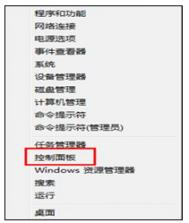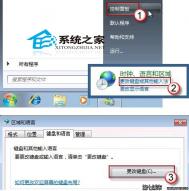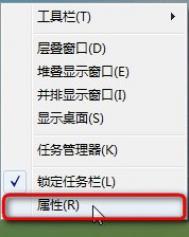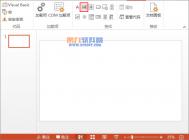如何在Windows8中找出消失不见的语言栏
1、系统下同时按住键盘上 Windows 和 X 键打开系统菜单 ,选择控制面板;

2、通过大图标找到通知区域图标;如下图所示:

3、点击启用或关闭系统图标;如下图所示:

4、找到输入指示,从下拉框选中启用,再点确认即可。如下图所示:

5、输入法图标又回到了任务栏。如下图所示:

使用FbinstTool自己打造windows8 U盘PE系统、FBA文件写入U盘
一、准备工作:
1、首先准备好一个空的U盘,(不是空的也会被格式化掉所有资料) 最好大于4G的U盘,(U盘系统FBA文件大小都是518.47M)最好是8G或16G的U盘。因为装几个系统才够用, 例如:XP、2003和Win7系统。
2、U盘系统 FBA文件
3、U盘系 统写入工具
4、磁盘格式工具 ( diskgenius专破解业版V4.3.0)备注:FbinstTool(万能U盘制作工具)会分割U盘,不是隐藏区会格式化成FAT32(FAT32不支持4G以上的单文件)而不是NTFS格 式。所以要把U盘格式化成NTFS。
下面是图片教程











如何清除Windows8.1旧系统备份
不少升级到Win8.1系统的用户反映,升级Win8.1系统之后C盘空间越来越少。这是什么原因呢?原来在升级Win8.1系统过程中,系统会对旧系统进行系统文件备份,得出一个体积不少的Windows.old文件出来,因此我们可以通过删除C盘中的Windows.old文件来给C盘瘦瘦身!

微软Windows 8.1操作系统
详细的删除Win8.1中Windows.old文件方法如下图所示:

清除Win8.1系Windows.old方法
如果通过微软商店更新到Windows(图老师整理) 8.1系统的用户出现这种C盘容量被Windows.old文件占用过多空间的情况,可以用上图的方法清除,以便为C盘空出更多有用的空间。
注:更多精彩教程请关注图老师windows8教程栏目,图老师电脑办公群:189034526欢迎你的加入
Windows8.1应用技巧3则
关闭和重启Win8.1应用
在Window 8中,关闭Modern风格的应用只需将它们拖拽到屏幕下方丢弃即可(如下图),但是更新到Windows 8.1后,同样的操作只是将它们挂起到后台,并非关闭。

在Win8里是关闭应用,Win8.1只是挂起
若要在Windows 8.1里彻底关闭应用,需要在拖拽应用到屏幕下方后悬停一会儿,等到应用的主界面缩略图旋转并变换成应用磁贴图标后再松开(如下图),这样才算关闭。

这样才算彻底关闭应用
(本文来源于图老师网站,更多请访问https://m.tulaoshi.com/windowsxitong/)上面这个彻底关闭Windows 8.1应用的操作应该有很多用户已经知道了,不过你可能还不知道,当应用缩略图旋转变成图标后再重新向上拖拽的话,就可以重新启动该应用了。

不松开而是重新向上拖动可以重启应用
如果你在运行Win8.1应用的时候需要重启,就可以通过上述操作来实现,而不必先关闭再从开始屏幕启动了。
避免应用自动更新
Windows 8.1加入了应用自动更新的功能,但是有时候你并不希望它自作主张的更新应用。如果你希望关闭自动更新,回归到Windows 8手动更新方式的话,更改以下的设置就可以实现。
首先启动Windows应用商店,然后呼出Charm栏,点击设置应用更新;

从这里更改自动更新
然后将应用更新页面上的自动更新我的应用选项更改为否即可。

关闭应用自动更新
更改后,当有应用有新版本可用时,依旧会在应用商店的磁贴右下角显示可更新应用的数字提示。

回到Windows 8的更新提示
快速找到新安装的应用
Windows 8.1另一个小的改变是,新安装的应用不会自动在开始屏幕上生成磁贴,这就需要我们手动去添加。当你的应用数量越来越多时,如何快速找到新安装的应用呢?按以下方法来即可。
当你找到感兴趣的应用并且安装完成后,首先点击开始屏幕左下方的小箭头图标(或者触摸屏向上滑动)切换到应用列表视图;

点这里切换到应用视图
然后让分类方式改为按安装日期;这样新安装的应用就会出现在第一个,并且在新安装的应用图标右侧会额外显示新增字样以帮助用户确认这是刚刚安装的新应用。

更改分类排序方式找到新应用
找到新安装的应用后再将其固定到开始屏幕,鼠标右键(或者触摸屏上长按该应用)打开下方命令栏,点击固定到开始屏幕。
最后返回开始屏幕,将新出现的磁贴移动到你需要的位置。

将新安装的应用磁贴固定到开始屏幕
好了,以上就是Windows 8.1应用相关的三则小技巧,希望能对各位的日常使用有所帮助。
Windows8.1添加无线打印机遇到0x0000057错误
Windows8.1添加无线打印机遇到0x0000057错误解决
一般处理方法:
建议更新打印机驱动,相应的官方网站上会有不同型号的打印机驱动公布出来,建议你看看,或者在你的打印机官方网站上看看相应的驱动。
解决方法为:点击设备和打印机 →点击打印服务器属性→驱动程序→删除。删除驱动后在重新连接打印机,再安装驱动
高端洋气的方法:
1. 进入Devices and printers(设备和打印机)
(本文来源于图老师网站,更多请访问https://m.tulaoshi.com/windowsxitong/)2. Add a printer(添加打印机)---选择"add a local printer"(添加本地打印机)
3. Choose a printer port(选择打印机端口) ---选择 "Creat a new port"(创建新端口) --- "local port" (本地端口)
4. Enter a port name(输入端口名), 填入网络打印机的IP地址和名称,例如//192.168.1.10/HplaserJ.2或者//mypc/打印机。
5. Install the printer driver(浏览安装驱动程序), 可以选择"windows update"或者"Hard disk", 选择相应的打印机驱动。
6. 成功安装打印机驱动。